Zavřete všechny produkty Adobe, které využívají knihovny, včetně těchto:
- Photoshop CC
- Illustrator CC
- InDesign CC
- Premiere Pro CC
- Adobe After Effects CC
Pokud odinstalujete aplikaci Creative Cloud pro počítače a znovu ji nainstalujete v rámci řešení potíží, panel Knihovny v aplikaci Creative Cloud pro počítače může přestat fungovat. Chcete-li problém vyřešit, prostudujte si téma Panel Knihovny přestal fungovat.
Při pokusu o použití knihoven Creative Cloud v podporovaných aplikacích pro počítače se panel nenačte a zobrazí se následující chyba:
Při inicializaci knihoven Creative Cloud došlo k chybě


Technici společnosti Adobe v současné době pracuje na řešení tohoto problému. Mezitím vám následující zástupná řešení umožní funkci používat, dokud nebude k dispozici trvalejší řešení.
Zavřete všechny produkty Adobe, které využívají knihovny, včetně těchto:
Otevřete aplikaci Creative Cloud pro počítače pomocí ikony na hlavním panelu.
Použijte klávesovou zkratku Command+Option+R (Mac OS) nebo Ctrl+Alt+R (Win).Tím se znovu spustí aplikace služby Creative Cloud a všechny její pomocné procesy, včetně CCLibraries.
Znovu spusťte produkt Adobe, ve které došlo k chybě knihoven.
Zavřete všechny aplikace služby Creative Cloud.
Odhlaste se od svého účtu v aplikaci Creative Cloud pro počítače.
Viz: Deaktivace aplikace z počítače v tématu Aktivace a deaktivace aplikací Adobe Creative Cloud
Přejděte do následující složky.
POZNÁMKA: Složka Library je v systému macOS skrytá. Informace o jejím zobrazení najdete v článku Nezobrazené soubory knihovny v systému Mac OS X 10.7 nebo novějším
POZNÁMKA: Složka AppData je v systému Windows skrytá. Informace o jejím zobrazení najdete v článku Zobrazení skrytých souborů a složek v systému Windows 10 a jeho starších verzích
Odstraňte složku Knihovny Creative Cloud.
V počítačové aplikaci Creative Cloud se přihlaste ke svému účtu a znovu spusťte produkt Adobe, ve kterém došlo k chybě knihoven.
Viz téma Aktivace aplikace v článku Aktivace a deaktivace aplikací Adobe Creative Cloud
Přejděte do následující složky:
Otevřete soubor „hosts“ (v jednoduchém textovém editoru, jako je Poznámkový blok nebo TextEdit).
Ujistěte se, že v seznamu nejsou žádné webové stránky společnosti Adobe. Pokud ano, můžete je odstranit nebo přidat # na začátek řádku, čímž je změníte na komentář.
Například změňte:
127.0.0.1 activate.adobe.com
ke
#127.0.0.1 activate.adobe.com
Ujistěte se, že máte následující řádek a že není změněn na komentář (nemá na začátku #):
127.0.0.1 localhost
(Volitelné) Pomocí nástroje Creative Cloud Cleaner opravte soubor hosts. Viz pokyny zde: Řešení problémů podnikových uživatelů s instalací pomocí nástroje Creative Cloud Cleaner
Pokud se síť spravuje prostřednictvím možností Automaticky zjišťovat proxy server nebo Automaticky konfigurovat proxy server, přečtěte si část Konfigurace proxy serveru správcem sítě.
V nabídce Apple otevřete položku Předvolby systému.
Vyberte položku Síť.
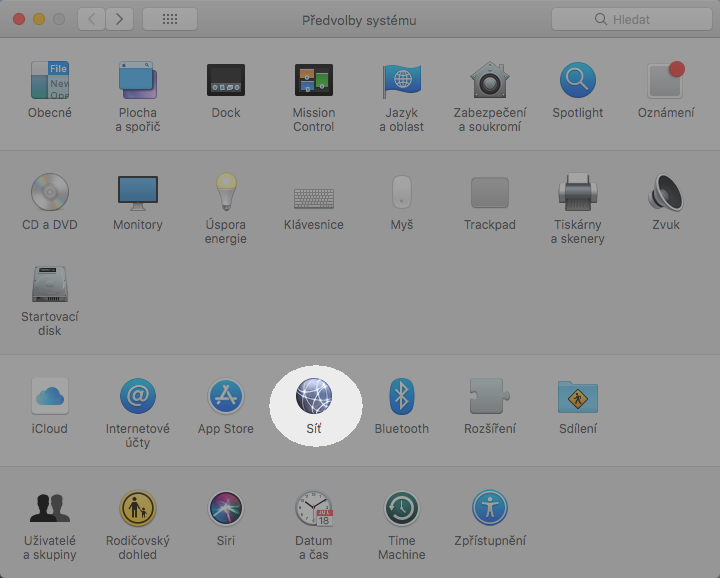
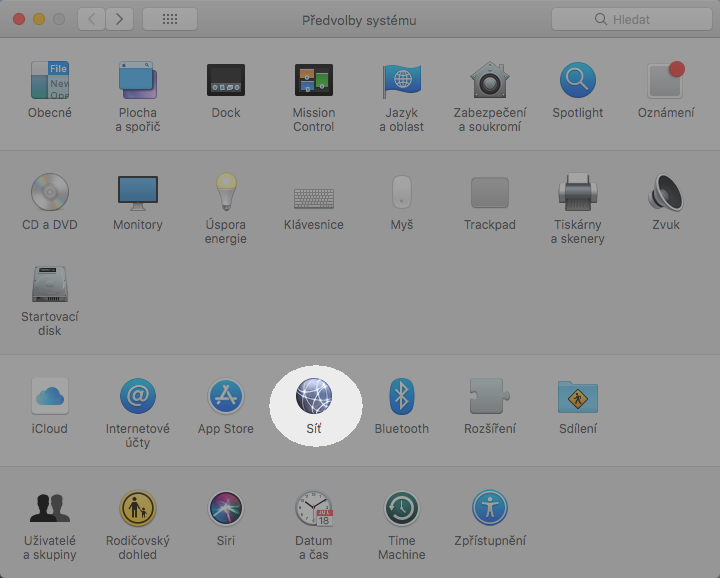
Klikněte na tlačítko Upřesnit.
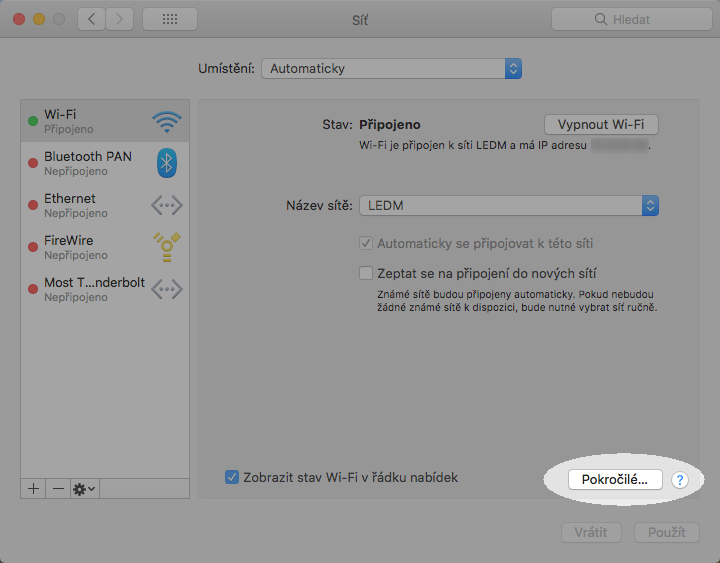
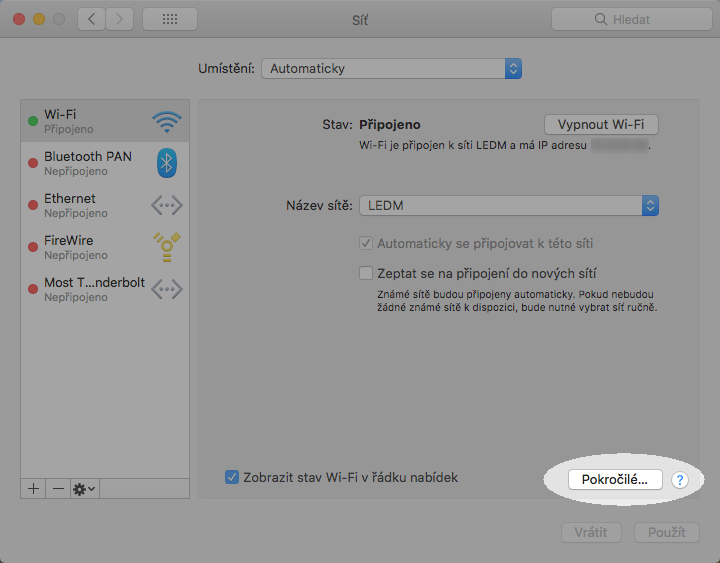
Vyberte kartu Proxy.
Ujistěte se, zda je vybrána položka Vyloučit jednoduché názvy hostitelů.
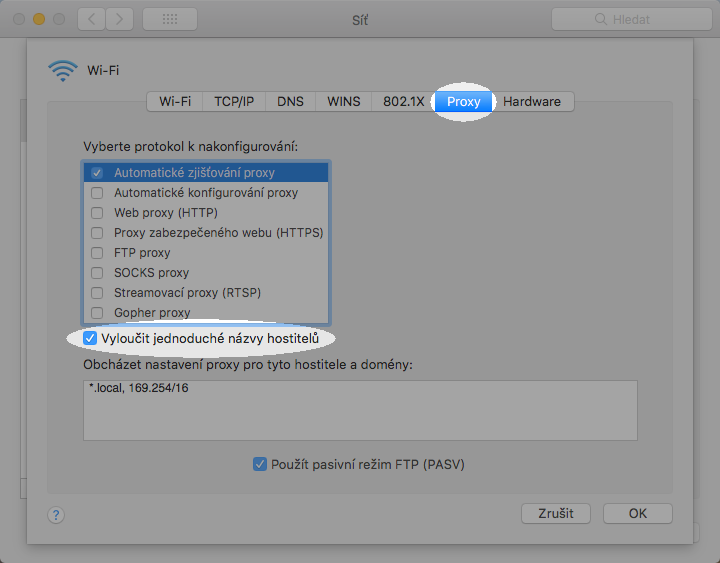
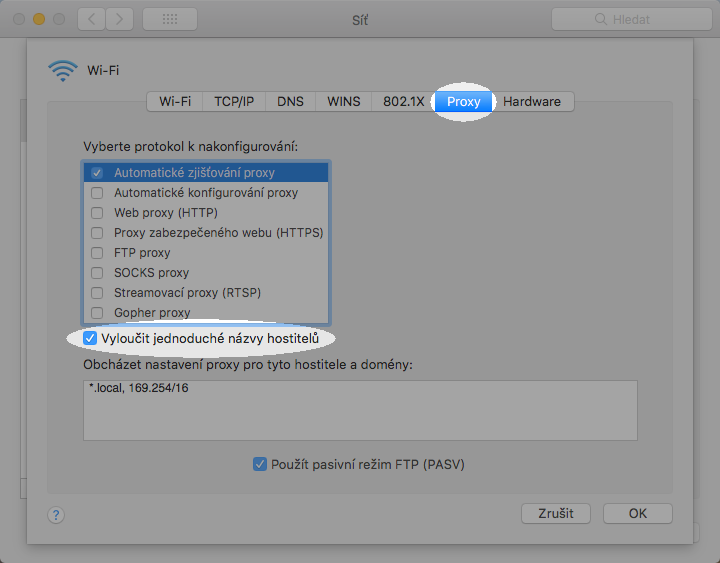
Pokud se síť spravuje prostřednictvím možností Automaticky zjišťovat nastavení nebo Používat instalační skript, přečtěte si část Konfigurace proxy serveru správcem sítě.
Do vyhledávacího pole zadejte Změnit nastavení proxy serveru a otevřete příslušný výsledek hledání.
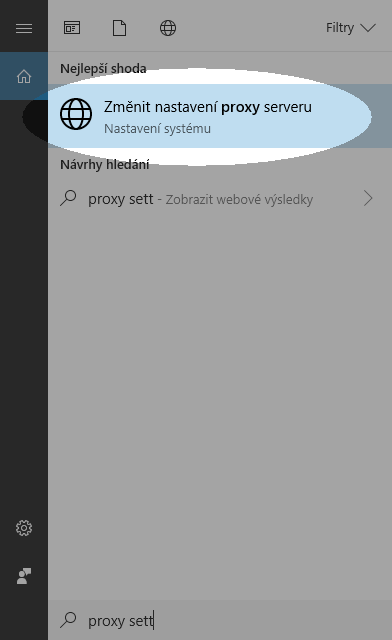
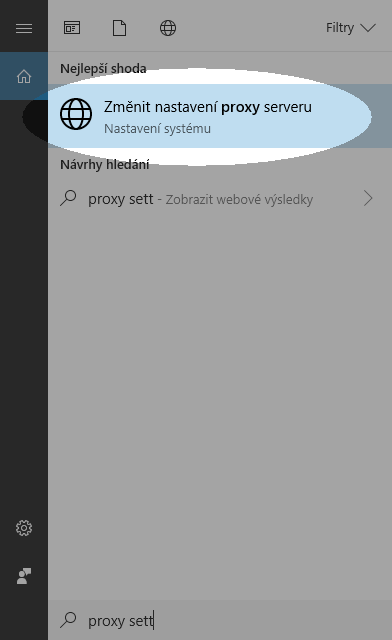
Přejděte až na konec dialogového okna Nastavení proxy serveru a ujistěte se, že je vybrána možnost Nepoužívat proxy server pro místní (intranetové) adresy.
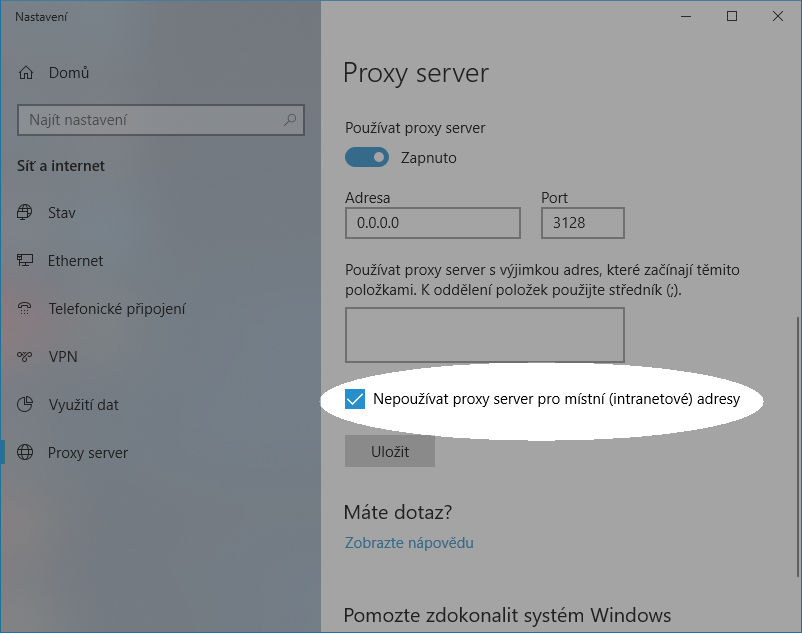
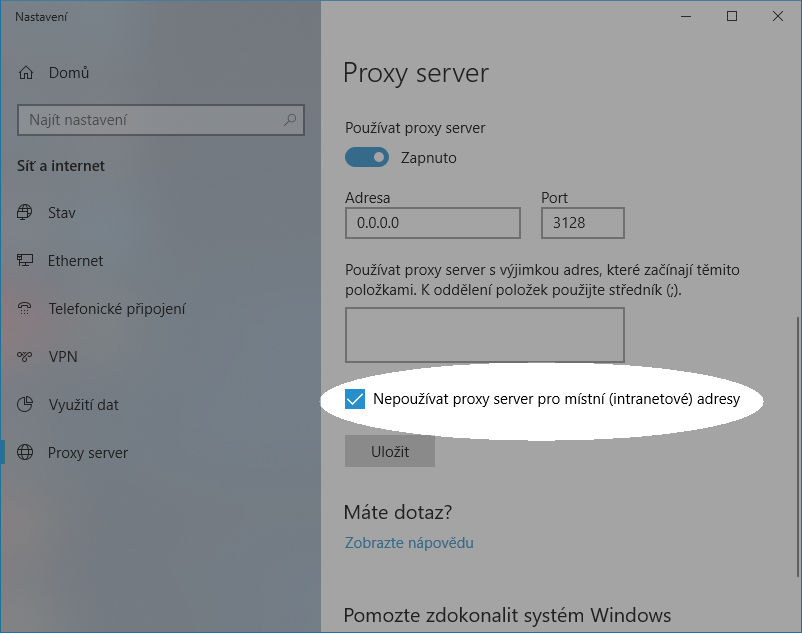
Pokud se síť spravuje prostřednictvím možností Automaticky zjišťovat nastavení nebo Používat automatický konfigurační skript, přečtěte si část Konfigurace proxy serveru správcem sítě.
Vyberte nabídku Start > Všechny programy > Internet Explorer.
Klikněte na ikonu Nástroje (ikona ozubeného kola v prohlížeči IE 9+) a z nabídky vyberte položku Možnosti internetu.
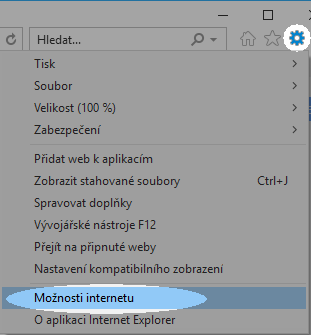
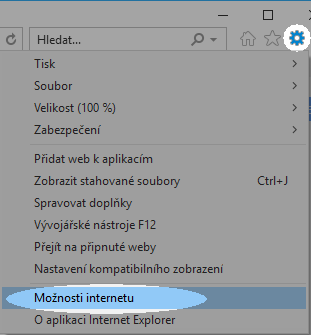
Přejděte na kartu Připojení a klikněte na možnost Nastavení místní sítě (LAN).
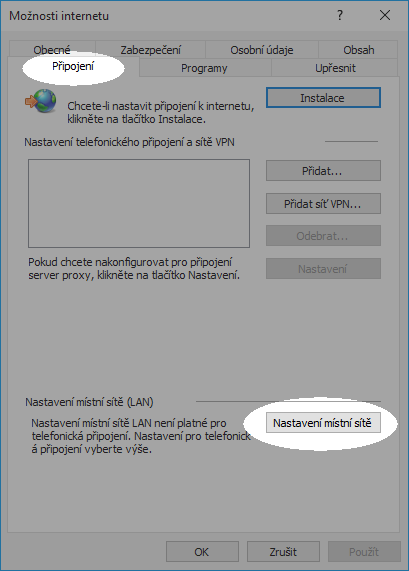
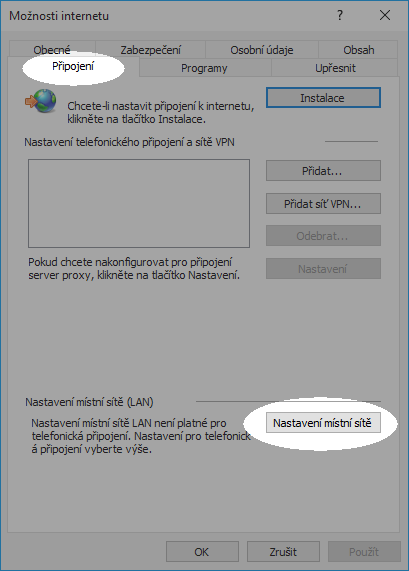
Ujistěte se, že je vybrána možnost Nepoužívat server proxy pro adresy vnitřní sítě.
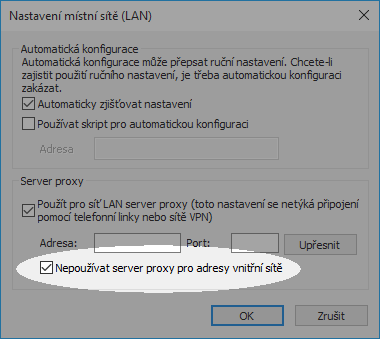
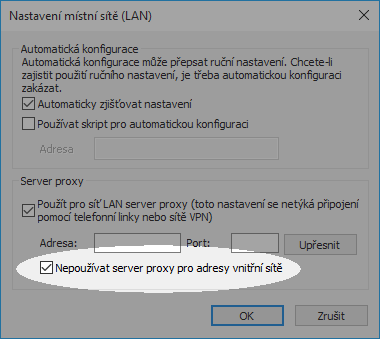
Pokud síť spravuje správce sítě pomocí možností Automaticky zjišťovat proxy server nebo Automaticky konfigurovat proxy server v systému macOS nebo možností Automaticky zjišťovat nastavení nebo Používat skript pro automatickou konfiguraci v systému Windows, přečtěte si, jak povolit knihovny Creative Cloud.
Požádejte správce sítě vaší organizace, aby provedl následující: